Kā lejupielādēt lietojumprogrammas iPad
Programmā iebūvētās lietotnes iPad ir noderīgas pamata uzdevumiem, taču tieši tajā instalētās lietotnes padara to par obligātu ierīci. Personalizējiet savu iPad ar bezmaksas un maksas lietotnēm, kas lejupielādētas no App Store tieši jūsu ierīcē.
iTunes vairs nav īstā vieta, kur meklēt iOS lietotnes. Tā vietā dodieties uz App Store, lai iegādātos lietotnes un lejupielādētu bezmaksas lietotnes savā iPad, kas ir ērtāk nekā lietotņu pārsūtīšana no datora. Ja izdzēšat lietotni un vēlāk vēlaties to izgūt (neatmaksājot par maksas lietotnēm), process ir vienkāršs.
Kā pievienot lietojumprogrammas iPad
Bezmaksas lietotņu lejupielāde un maksas lietotņu iegāde iPad veikalā App Store ir vienkārša. Grūtākā daļa ir vajadzīgās lietotņu atlase no plašās izvēles. Lūk, kā to izdarīt:
-
Pieskarieties Aplikāciju veikals lietotne.
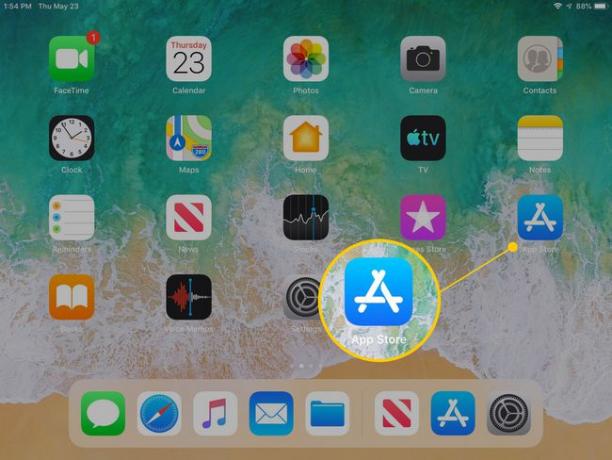
-
Programma tiek atvērta šodienas ekrānā, kurā ir iekļautas jaunas un ieteicamas lietotnes. Ja vēlaties redzēt lielāku programmu un lietotņu kategoriju izvēli, dodieties uz ekrāna apakšdaļu un pieskarieties pie Lietotnes.
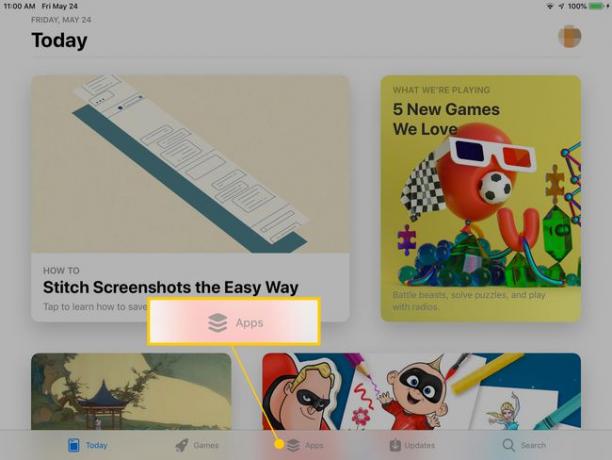
-
Lai atrastu lietotni, kuru vēlaties instalēt, meklējiet to pēc nosaukuma vai pārlūkojiet lietotnes ekrānā Today vai Apps. Ja meklējat spēles, pieskarieties Spēles ekrāna apakšā. Lai pārlūkotu tādas kategorijas kā produktivitāte, grafika, dzīvesveids un citas, pieskarieties pie Meklēt un ievadiet kategoriju.
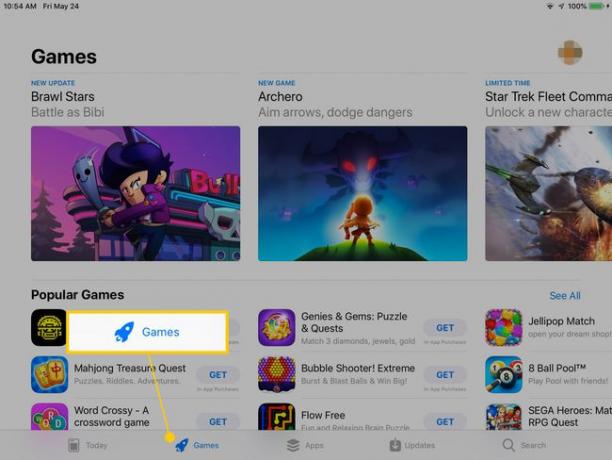
-
Pieskarieties lietotnei, lai atvērtu tās informācijas ekrānu, kurā ir atsauksmes, vērtējumi, ekrānuzņēmumi un izstrādātāja komentāri. Kad atrodat vajadzīgo lietotni, pieskarieties gūt bezmaksas lietotnēm vai maksas lietotņu cena.
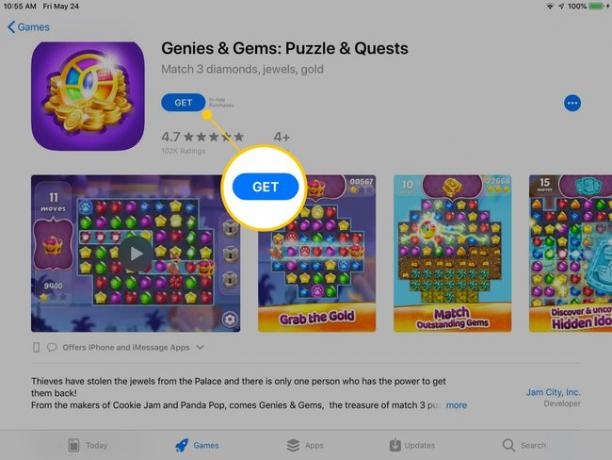
-
Krāns Uzstādīt bezmaksas lietotnēm vai Pirkt maksas lietotnēm, lai apstiprinātu lejupielādi.
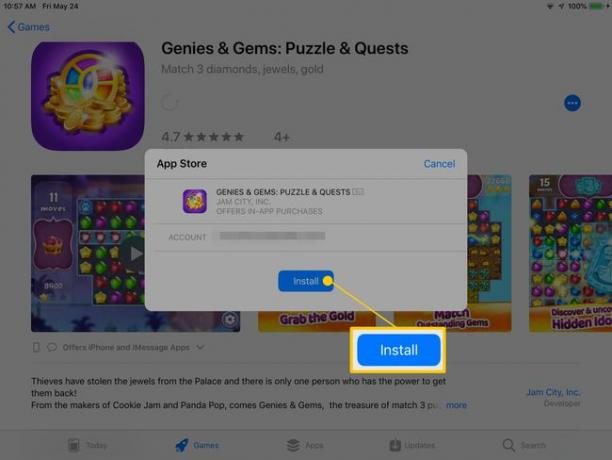
Jums var tikt lūgts ievadīt savu Apple iD. Sākas lejupielāde, un drīz lietotne ir instalēta jūsu iPad un gatava lietošanai.
Vai jums ir problēmas ar lietotņu lejupielādi vai atjaunināšanu savā iPad? Mums ir risinājumi iPhone nevar lejupielādēt lietotnes? 11 veidi, kā to labot (neuztraucieties; tas attiecas arī uz iPad).
Kā atkārtoti lejupielādēt lietotnes iPad
Kad lietotne ir izdzēsta no jūsu iPad, varat atkārtoti lejupielādējiet un instalējiet to. Visi jūsu iepriekšējie pirkumi no iTunes un App Store ir pieejami jebkurā laikā, izņemot preces, kas vairs nav pieejamas App Store.
Lai izgūtu lietotni, kuru iepriekš noņēmāt no sava iPad, veiciet tālāk norādītās darbības.
Pieskarieties Aplikāciju veikals lietotni savā iPad.
-
Pieskarieties savam attēlam vai iemiesojumam šodienas ekrāna augšējā labajā stūrī. Jūsu iemiesojums ir pieejams arī spēļu, lietotņu un atjauninājumu ekrānu augšdaļā.
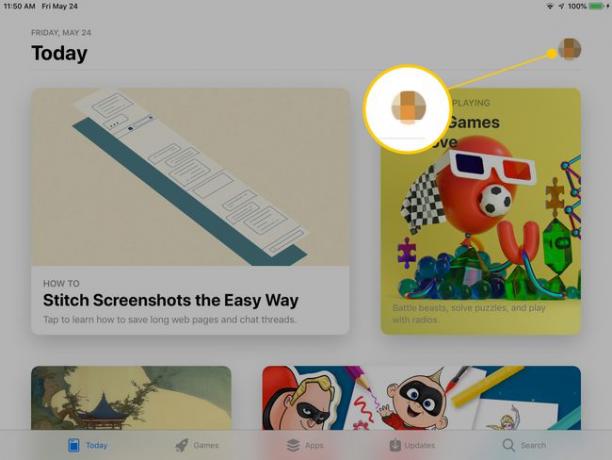
-
Iekš Konts ekrānam, pieskarieties Iegādāts.
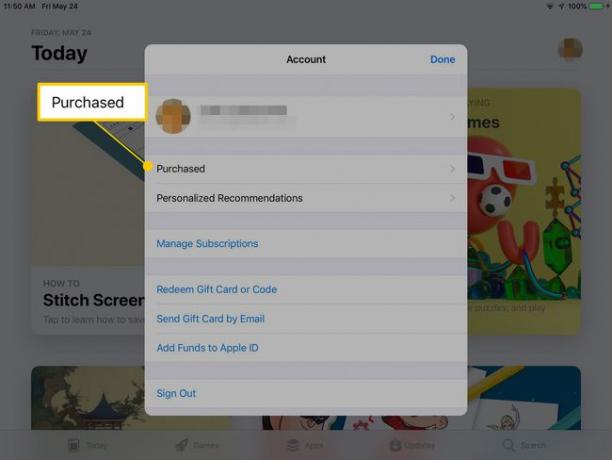
-
Krāns Nav šajā iPad lai redzētu iepriekš lejupielādētās programmas, kas nav instalētas.
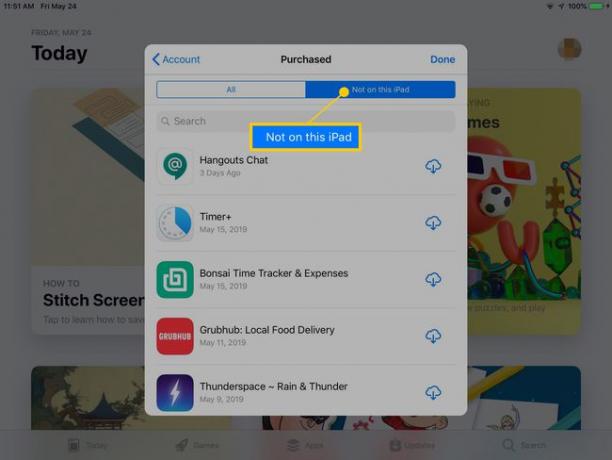
-
Ritiniet lietotnes, kuras iepriekš esat noņēmis no sava iPad. Kad atrodat vajadzīgo, pieskarieties lejupielādēt ikonu, lai to atkārtoti instalētu. Dažos gadījumos jums var tikt lūgts ievadīt Apple ID, taču parasti lejupielāde sākas uzreiz.
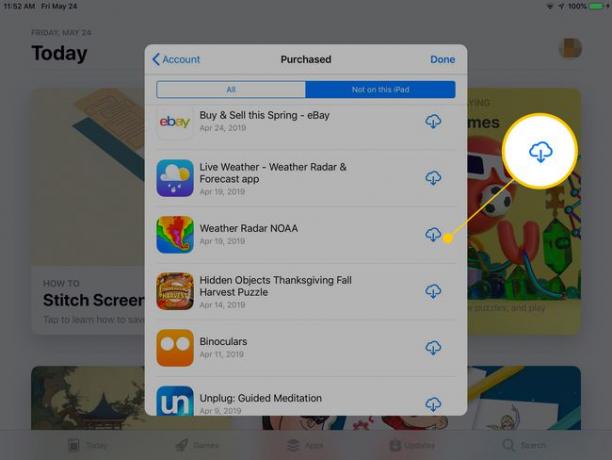
-
Krāns Atvērt blakus lietotnei, lai to nekavējoties atvērtu, vai pieskarieties Gatavs lai izietu no Pirkuma ekrāna.
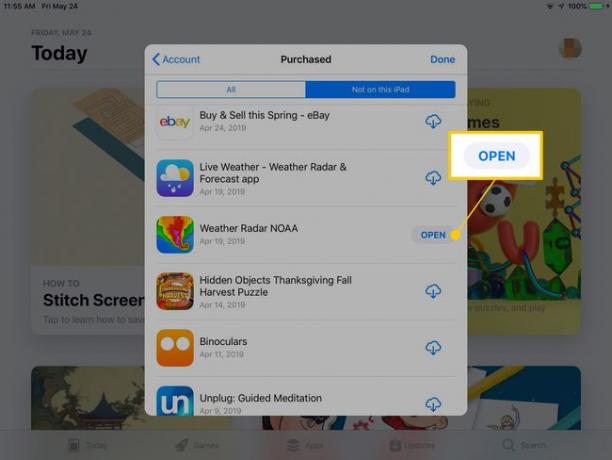
Vai jums ir lietotne un sapratāt, ka jums tā nepatīk, un vēlaties to izdzēst? Uzziniet, ko darīt Kā izdzēst lietotnes iPad.
